Użyj adresu e-mail dostarczonego przez Twoją firmę
EmailHub umożliwia doradcom komunikowanie się z klientami za pośrednictwem poczty e-mail bez opuszczania ExpertConnect . Gdy klienci wysyłają wiadomości do skrzynki odbiorczej zespołu, EmailHub automatycznie zamienia te wiadomości e-mail w zgłoszenia, dzięki czemu możesz szybko śledzić i rozwiązywać problemy.
Korzystając z adresu e-mail dostarczonego przez Twoją firmę, wiadomości e-mail mają większe szanse trafić do skrzynek odbiorczych Twoich klientów, a nie do folderów ze spamem. Klienci mają również większe szanse rozpoznać Twoje wiadomości e-mail, ponieważ adres e-mail będzie oznaczony domeną Twojej firmy.
Aby włączyć EmailHub, wykonaj poniższe czynności:
- Kliknij kartę Zarządzaj i wybierz zespół, dla którego chcesz skonfigurować usługę EmailHub.
- Wybierz rozwijaną listę E-mail i wybierz Konfiguruj EmailHub.
- Wybierz opcję Użyj adresu e-mail dostarczonego przez Twoją firmę
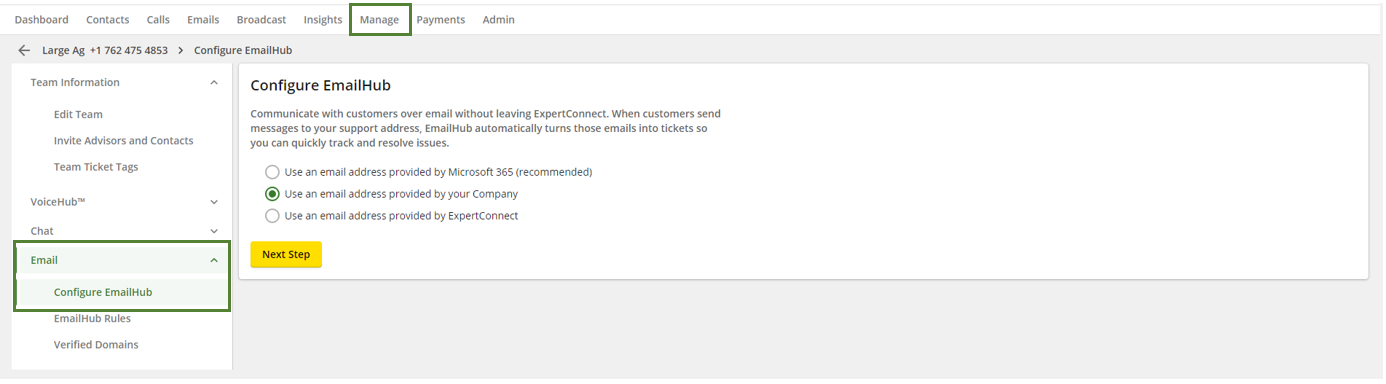
- Wprowadź adres e-mail, pod którym klienci mogą skontaktować się z Twoim zespołem. Jeśli nie masz jeszcze adresu e-mail przeznaczonego dla Twojego zespołu, poproś swojego menedżera ds. IT o jego utworzenie.
- Skonfiguruj swój wewnętrzny system poczty e-mail, aby przekierowywać wiadomości otrzymane na adres pomocy technicznej na adres EmailHub. Ten krok jest wymagany, aby wiadomości przychodzące mogły płynąć do ExpertConnect .
Instrukcje dotyczące konfiguracji przekierowania poczty e-mail: - Następnie możesz dostosować swoją nazwę wyświetlaną. Jest to nazwa, którą zobaczą Twoi klienci, gdy odpowiesz przez ExpertConnect .
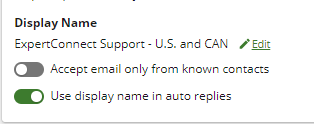
- Ostatnim i najważniejszym krokiem jest weryfikacja własności domeny. Dzięki temu masz pewność, że wiadomości e-mail wysyłane z ExpertConnect będą wysyłane z domeny Twojej firmy. Współpracuj z działem IT, aby dodać rekordy DNS do swojej domeny. Wybierz opcję Wyślij do współpracownika , aby wysłać wiadomość e-mail do kogoś z zespołu IT w celu weryfikacji Twojej domeny. Wiadomość e-mail, którą otrzymają, to poniższy obraz.
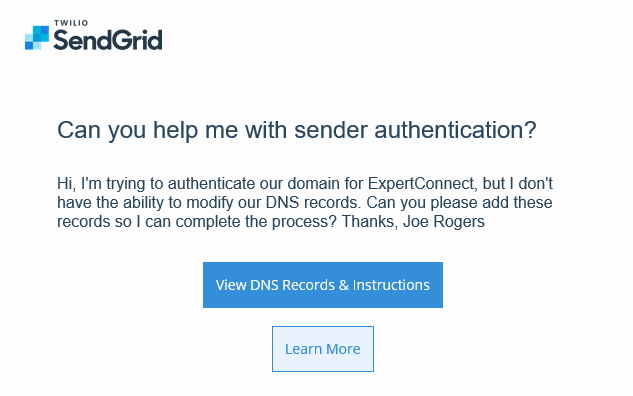
Instrukcje dodawania rekordów DNS:
Niektórzy rejestratorzy DNS nie zezwalają na uwzględnienie domeny głównej w polu hosta CNAME. Zamiast więc wprowadzać em6793.dealership.com ze zrzutu ekranu poniżej, należy wprowadzić tylko em6793 (usuń domenę główną i kropkę).
- Możesz również przewinąć na dół strony i kontynuować bez weryfikacji domeny. Nie jest to zalecane, ponieważ Twoje wiadomości e-mail prawdopodobnie trafią do folderów ze spamem Twoich klientów.
- Na koniec upewnij się, że wybrałeś adres e-mail, który chcesz ustawić jako nadawcę. Jest to adres e-mail, z którego będą przychodzić wiadomości e-mail wysyłane przez doradców w zespole. Po zakończeniu możesz poinstruować swoich klientów, aby wysyłali wiadomości e-mail na Twój adres pomocy technicznej, a te wiadomości e-mail zostaną przekształcone w zgłoszenia ExpertConnect , dzięki czemu będziesz mógł szybko śledzić i rozwiązywać problemy.
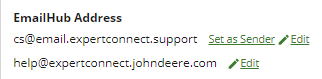
Zespoły mogą mieć wiele adresów przekierowujących, ale mogą wybrać tylko jeden adres nadawcy.
Jeśli później zdecydujesz się na inną opcję konfiguracji EmailHub, po prostu kliknij Ustawienia w lewym górnym rogu.
Dodatkowe konfiguracje EmailHub
Aby skonfigurować EmailHub dla zespołu, wybierz preferowaną konfigurację i postępuj zgodnie z instrukcjami zawartymi w poniższych artykułach: